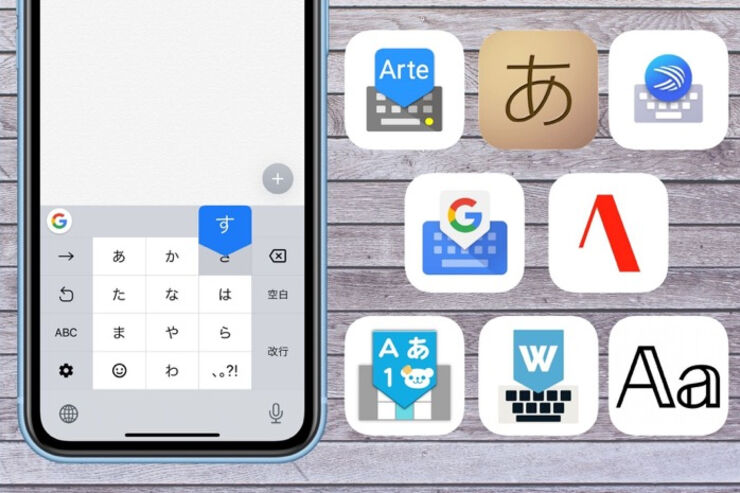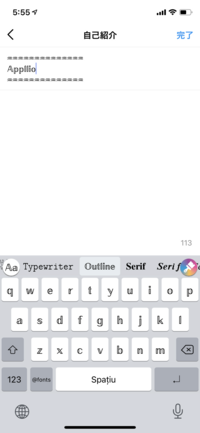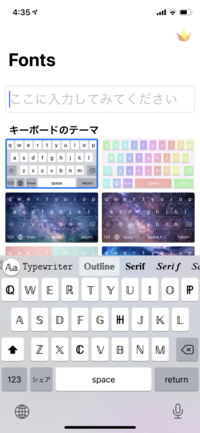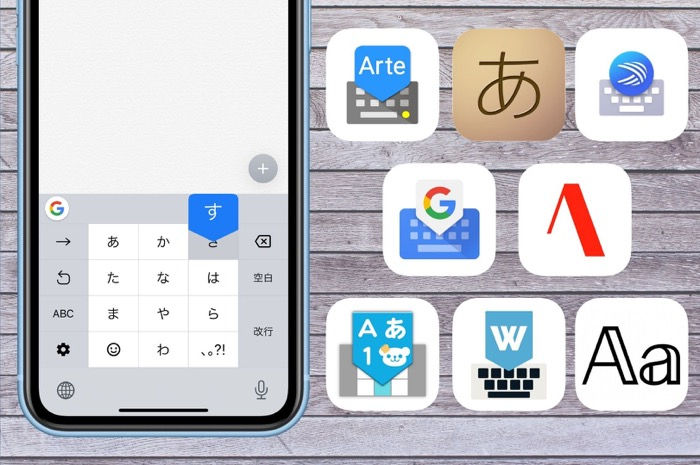
スマホには標準のキーボードが備わっていますが、より効率良く文字を入力したい、充実した変換機能を利用したいということなら、サードパーティ製のキーボード(文字入力)アプリを試してみましょう。自身の使い方と相性のいいアプリを見つけられれば、文字入力が劇的に快適になるはずです。
本記事では、iPhoneおよびAndroidスマホ向けのおすすめキーボードアプリ8本を比較してまとめました。無料で使えるアプリや高機能な有料アプリを紹介しているので、自分にあったキーボードアプリを探してみてください。
「キーボード」アプリとは?



キーボードアプリにも様々な種類がある。自分の用途にあったアプリを見つけるのが大切
iPhoneでもAndroidスマホでも、標準でキーボードが設定されています。もちろん初期設定のキーボードでも十分に文字入力は可能ですが、サードパーティ製のキーボードアプリを使えば、入力方法やキーボードのレイアウトなど自分にあった使い方にカスタマイズできます。
アプリによって特徴が異なるので、自分に適したキーボードアプリを見つけられれば、文字入力が格段に捗るはずです。
主なキーボードアプリを比較【一覧表】
今回紹介する8つのアプリの機能を表にまとめました。iOS版あるいはAndroid版のみ提供されているアプリもあります。
| Gboard | ATOK | SwiftKeyキーボード | アルテ日本語入力キーボード | 片手キーボードPRO | WordBoard | flick | Fonts | |
|---|---|---|---|---|---|---|---|---|
| 対応OS | Android / iOS | Android / iOS | Android / iOS (iOS版は英語入力のみ) |
Android | iOS | iOS | Android / iOS | Android / iOS |
| アプリの料金 | 無料 | 1720円 | 無料 | 無料 (380円の買い切りプラグインあり) |
490円 | 無料 (月額550円などの有料プランで定型文の登録数が無制限) |
無料 (月額360円でAI機能を利用可) |
|
| 変換効率 | ◎ | ◎ | ◎ | ◯ | ◯ | ◯ | ◯ | ◯ |
| フリックとローマ字キーボードの使い分けやすさ | ◯ | ◎ | ◯ | ◯ | ◎ | ◯ | ◯ | △ |
| 顔文字や絵文字の豊富さ | ◯ | △ | △ | ◎ | ◯ | △ | ◎ | ◎ |
| 音声入力 | ◯ | なし | ◯ | なし | なし | なし | なし | なし |
| キーボードのデザイン変更 | ◎ | ◯ | ◯ | ◯ | ◯ | なし | ◎ | ◎ |
| アプリの特徴 | 変換性能の高いキーボードアプリの定番。キーボードからWeb検索や翻訳などが可能 | 「フラワータッチ」入力が特徴。カーソル移動や一括削除などの便利機能も | ユーザーの入力傾向をアプリが学習。使うほどに変換の精度が向上する | 「ターンフリック」や「トリムフリック」など効率の良い文字入力が可能 | 片手入力に特化。3Dフリックで濁音や促音を素早く入力できる | 複数の定型文を登録し、素早くテキストに貼り付けられる | 顔文字・絵文字が充実。キーボードの配列や背景画像も自由に設定できる | InstagramやTwitterなどSNSをオシャレにできる特殊文字が豊富 |
鉄板ともいえるキーボードアプリは、Googleが提供している「Gboard」でしょう。キーボードからGoogle検索やYouTube検索、音声入力などを利用できるため、文字入力の幅が広がります。
ワープロソフトの老舗でもあるジャストシステムが提供する「ATOK(エイトック)」も、定番アプリのひとつ。1720円(税込)とやや高額ながら、カーソル移動や一括削除が使いやすく、変換補正機能も備わっています。ATOKならではのフラワータッチ入力も特徴です。
初期設定の予測変換に物足りなさを感じている人は、「SwiftKeyキーボード」がおすすめ。アプリがユーザーの入力傾向を学習し、使えば使うほど変換の精度が向上します。
また、ターンフリックやトリムフリックなど、独特な入力方法が魅力のAndroid向けアプリ「アルテ日本語入力キーボード」や、片手入力に特化したiOS向けキーボードアプリの「片手キーボードPRO」を使えば、より高度な文字入力が可能となります。
そのほか、住所やメールアドレスなど定型文の登録が便利な「WordBoard」、顔文字やAA(アスキーアート)の入力が便利な「flick」、InstagramやTwitterなどをおしゃれに彩る特殊文字が豊富な「Fonts」など、特徴的な機能を備えたアプリをピックアップしています。
キーボードアプリを切り替える方法(iPhone/Android)
キーボードアプリを利用するには、インストール後にキーボードを切り替える必要があります。まずは、iPhoneおよびAndroidスマホでキーボードを切り替える方法を解説します。
iPhoneの場合

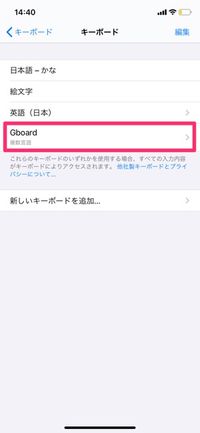

ここでは「Gboard」を追加
「設定」アプリから[一般]→[キーボード]→[キーボード]と進み、[新しいキーボード]をタップ。「新しいキーボードを追加」の画面から、追加したいキーボードを選択します。
これで、インストールしたキーボードアプリが利用できるようになります。アプリ名(この場合は[Gboard])をタップし、「フルアクセスを許可」がオンになっているかを確認しておきましょう。
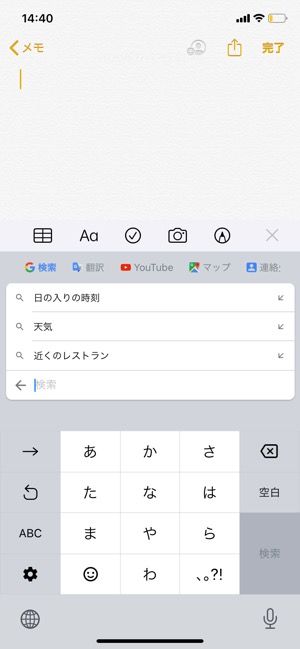
追加した「Gboard」が使えるようになった
文字入力の際、画面左下の地球儀ボタン[]をタップすると、インストールしたアプリの許可を利用できます。
Androidスマホの場合
Androidスマホでは、機種によって操作方法が若干異なりますが、手順はおおよそ同じです(本記事ではPixel 3aで解説)。
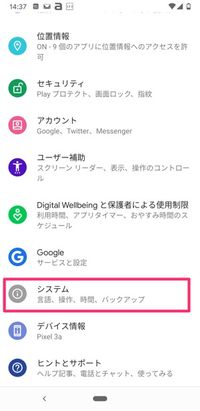
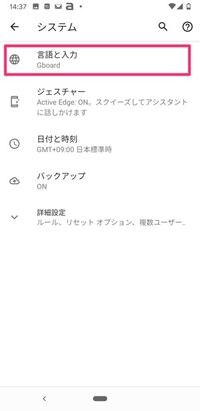

端末の「設定」から[システム](あるいは[一般管理]などの項目)→[言語と入力]と進み、[仮想キーボード](あるいは[標準キーボード]などの項目)を選択します。
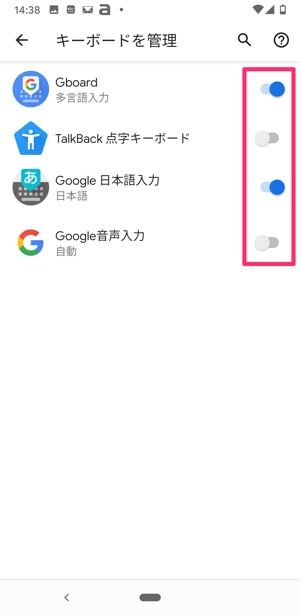
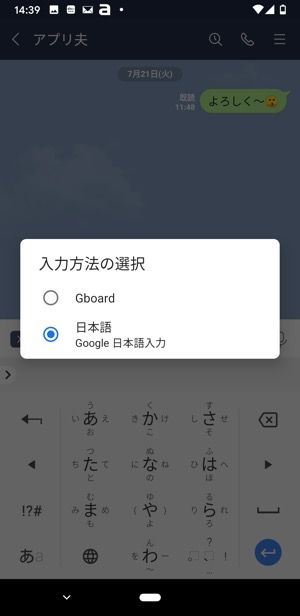
あとは、利用したいキーボードアプリのオン/オフを切り替えるだけです。たとえばPixelシリーズであれば、文字入力の際に地球儀ボタン[]をタップすると、キーボードを切り替えられます。
Androidスマホでキーボードの設定を変更する方法──日本語/英語/配列の切り替えも解説
【Gboard】変換性能の高さと入力方法の多彩さが光る
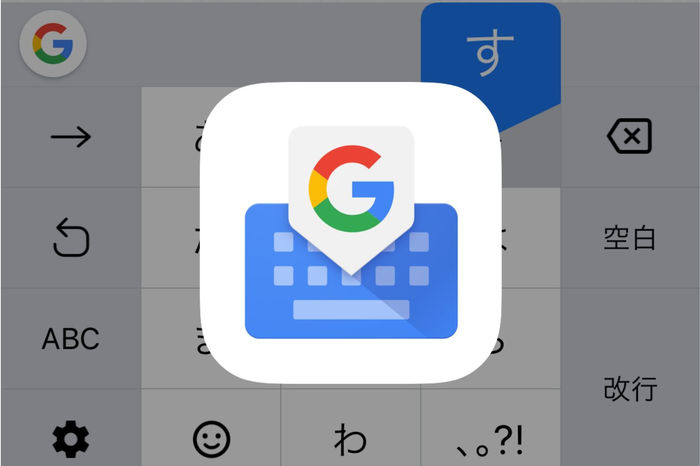
「Gboard(ジーボード)」は、「Google日本語入力」も提供するGoogle製のキーボードアプリです。変換性能も高く、Webでよく使われるトレンド用語や固有名詞がスムーズに入力できます。
- トレンド用語や固有名詞もスムーズに入力できるGoogle製のキーボードアプリ
- Webサイトの共有や翻訳、YouTubeのURL共有がGboardだけで完結
- 様々な入力方法を選べる、キーボードの見た目もカスタマイズ可能

左:「Gboard」のキーボード中:「G」アイコンをタップするとさまざまなGoogleの機能を利用できる右:音声入力もできる
キーボードのレイアウトは、オーソドックスな「12キー」と「QWERTY配列」に設定することができます。GboardはAndroidスマホでも利用できますが、“iPhone向けに開発したキーボード”と謳うだけあって、12キーのレイアウトはiPhoneの標準キーボードに近い印象です。
キーボード左上の「G」アイコンをタップすると、キーボード上でのGoogle検索、Google翻訳、YouTube検索ができるほか、GoogleマップのURLを貼り付けて共有するなどさまざまなGoogle系機能を利用できます。ツール作成やSNS投稿の際、アプリを切り替えることなく共有したい時に便利です。
大画面スマホの文字入力が楽になる片手モードや音声入力にも対応。音声入力はマイクアイコンをタップすると起動し、認識が速く漢字への変換精度も高く重宝します。
【ATOK】フラワータッチによる一筆書き入力が快適

国内ソフトウェア企業のジャストシステムが提供する「ATOK(エイトック)」は、独自の入力方法「フラワータッチ」による一筆書きが特徴的なキーボードアプリです。
効率よく日本語の入力ができるので、メールやSNSでの長文入力にも最適。入力補正や辞書機能、定型文の登録など、必要な機能が詰め込まれています。
- フラワータッチ入力で日本語入力が効率良くなる
- カーソル移動や一括削除といった欲しい機能が充実、入力補正で正しい漢字変換もできる
- シンプルながら細かなカスタマイズができる

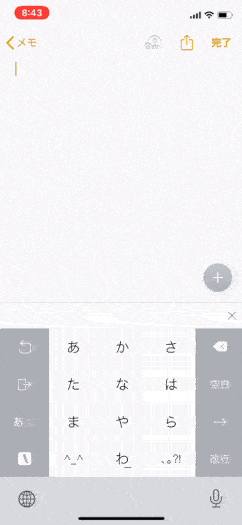
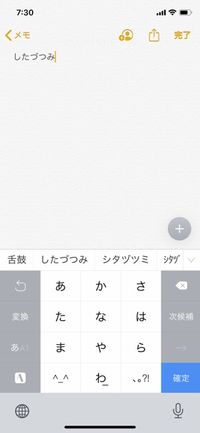
左:キーボードの切り替えも簡単中:フラワータッチによる文字入力右:間違った言葉を入力しても補正して変換候補に表示される
キーボードのレイアウトは、iPhoneのデフォルトキーボードを踏襲している印象。キーボード内にあるATOKのロゴマークをタップすると、QWERTY配列や顔文字のキーボードに切り替えることができます。
キーをロングタップすると、花びらのように文字が展開するフラワータッチを使用できます。入力したい文字をフリックとスライドを使って選ぶ仕組みです。
曖昧な言葉、濁音の入力忘れをした際は、入力補正で正しい変換候補を変換エリア内に表示してくれます。たとえば、「したつづみ」を誤って「したづつみ」と入力しても変換候補には「舌鼓」と表示され、「ゆいいつ」を「ゆういつ」と入力しても「唯一」と表示されます。
【SwiftKey】使えば使うほど入力傾向を学習する

- アプリが入力傾向を学習、使えば使うほど効率の良い文字入力ができる
- 文字の入力に集中できる便利機能が充実
- 背景画像やキーボードのレイアウトなど、カスタマイズ性も高い
Microsoftが提供する「SwiftKey」は、ユーザーの入力傾向を学習し、使い込むほどに変換や入力の効率が向上するキーボードアプリ。コピペに便利なクリップボードやキーボード上でのWeb検索など、便利な機能も充実しています。
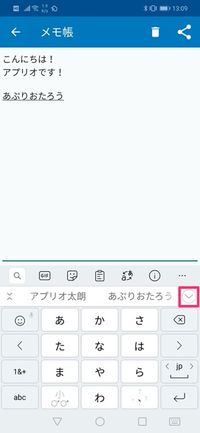

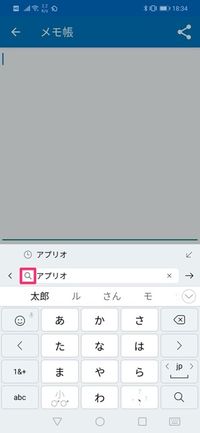
左:[∨]ボタンをタップして変換候補を表示中:よく使う定型文はクリップボードに固定できる右:検索ボタン[]をタップして検索すると、アプリ内でWeb検索できる
漢字の変換方法が特殊なので、最初は戸惑うかもしれません。変換候補に目的の単語がなければ、変換候補内の[∨]ボタンをタップすると他の変換候補が表示されます。
変換候補にない単語でも、一度入力すれば次回の入力で変換候補に表示される仕組みです。入力していくとアプリが変換内容を学習してくれるので、使っていくうちにスピーディな入力ができるようになるはずです。
そのほかにも、テキストをコピーした際に複数の文章をクリップボードに保存したり、検索ボタン[]をタップしてブラウザアプリを起動せずにWeb検索したりと、便利機能も揃っています。
キーボードのデザインや数字キーのサイズ変更なども可能です。自分の手に馴染むように設定するといいでしょう。
【アルテ日本語入力キーボード】ターンフリックでスムーズな文字入力
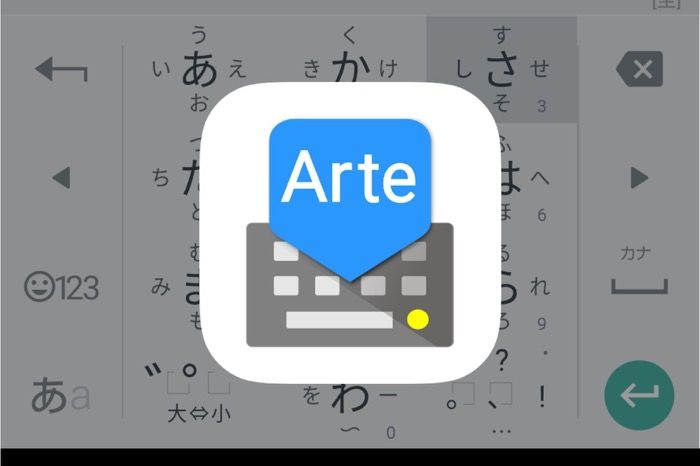
「アルテ日本語入力キーボード」は、「ターンフリック」や「トリムフリック」と呼ばれる入力が特徴のAndroid向けキーボードアプリです。ワンストロークで拗長音や拗音を入力できるので、効率の良いフリック入力を実現してくれます。
- 効率の良いフリック入力を実現する「ターンフリック」
- 「トリムフリック」で促音や濁点がスムーズに入力できる
- キーボードのレイアウト変更など、細かなカスタマイズもできる
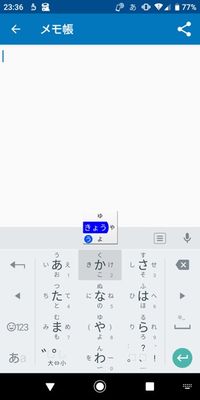
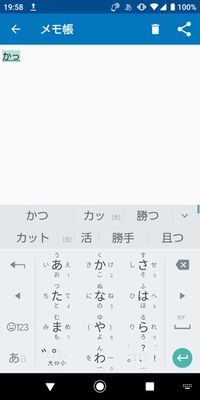
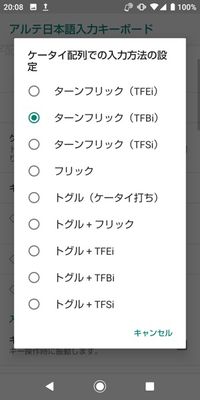
左:「ターンフリック」による文字入力中:「トリムフリック」による文字入力右:入力方法も自由に設定できる
デフォルトでは、12キーの「TFBi(Turn Flick Basic input)」というスタンダードな「ターンフリック」が設定されています。慣れは必要ですが、ターンフリックをマスターするとスムーズに文字入力ができるはずです。
促音や濁点が効率よく入力できる「トリムフリック」も覚えておきたい入力方法です。たとえば「カット」と入力する場合、「か」を入力した後に変換エリアからキーボードに向かってフリックすると、「っ」が続けて入力されます。後は「と」を入力して変換すればOKです。
ターンフリックやトリムフリック以外にも、フリック入力とトグル入力の組み合わせといった入力方法の設定にも対応し、使い慣れている入力方法への設定が可能です。
【片手キーボードPRO】3Dフリックで効率よく片手入力
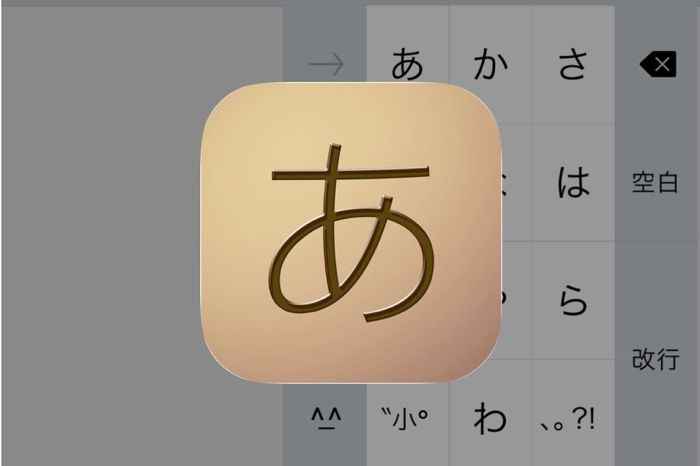
iOS向けキーボードアプリ「片手キーボードPRO」は、無段階調整ができるキーボードのサイズ、80項目以上のオプション設定が特徴。大画面のiPhoneでもラクに片手で文字入力がおこなえるだけでなく、かゆいところに手が届くカスタマイズ性が魅力です。
- 片手入力に特化したキーボードアプリ
- 3Dフリック機能で濁音や促音、拗音を効率よく入力できる
- 80以上の項目を設定して自分だけの使いやすいキーボードにカスタマイズ
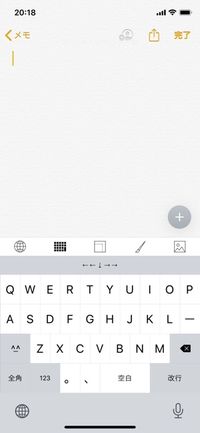
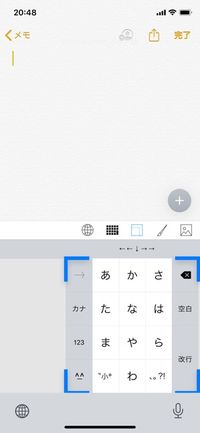
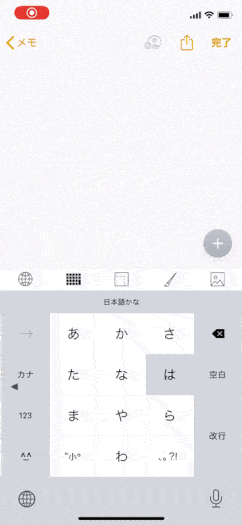
左:キーボード配列(QWERTY配列)中:片手入力モード右:説明
キーボードのレイアウトは、iPhone配列とQWERTY配列の2種類。変換エリア内のキーボードアイコンをタップするだけで切り替えることができます。
変換エリア内の中央にあるアイコンをタップすると、キーボードのサイズを調整できます。キーボードに表示された四隅の青いカッコをドラッグしてサイズ調整。右手や左手で打ちやすく端に寄せたり、画面のサイズに合わせて調整するといいでしょう。
「3Dフリック」機能を使用すると、濁音や促音、拗音を効率よく入力できます。文字キーを押す強さと長さによって、文字に濁点や半濁点がつく仕組みです。たとえば、「は」のキーをタップし、少し強く押し込むと「ば」に変わり、そのまま押し続けると「ぱ」に変わります。
【WordBoard】定型文の登録・貼り付けが便利

- 定型文を登録して素早く入力できるキーボードアプリ
- いつものキーボードはそのままでOK、ワンタップで登録した定型文を貼り付けできる
- 無料版は最大6つまで登録が可能、有料版は使い方に合わせて選べる3プラン
「WordBoard」は、メールの署名やSNSのハッシュタグなど、定型文を登録できるiOS向けのキーボードアプリ。いつもの使い慣れたキーボードにWordBoardをプラスすることで、よく使うフレーズを呼び出して素早く入力ができる便利なアプリです。
UIの一部は英語表記ですが、ほとんど日本語化されているため、誰でも迷うことなく使用できるでしょう。
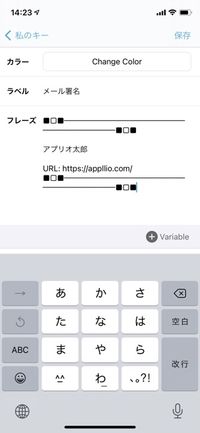


左:定型文の登録画面中:WordBoardを選択右:登録した定型文を貼り付け
定型文の登録画面では、「フレーズ」内に定型文を入力。「ラベル」にはキーボードに表示されるボタンの名前を入力し、「カラー」ではボタンの色を変更できます。ラベルやカラーは用途にあわせて設定するといいでしょう。
登録した定型文を実際に使うには、画面左下のキーボード切り替えアイコンを長押しして[WordBoard]を選択。登録した定型文が表示されるので、選択してテキストに貼り付けられます。よく使う定型文はもちろん、メールアドレスや住所などを登録しておくと便利です。
無料版は6つまで定型文の登録が可能。有料プランは月額550円、年額2700円、6100円の買い切りから選択でき、有料プランにアップグレードすると無制限に定型文を登録できるようになります。
【flick】顔文字やAAが充実、キー配列や背景画像なども自分好みに
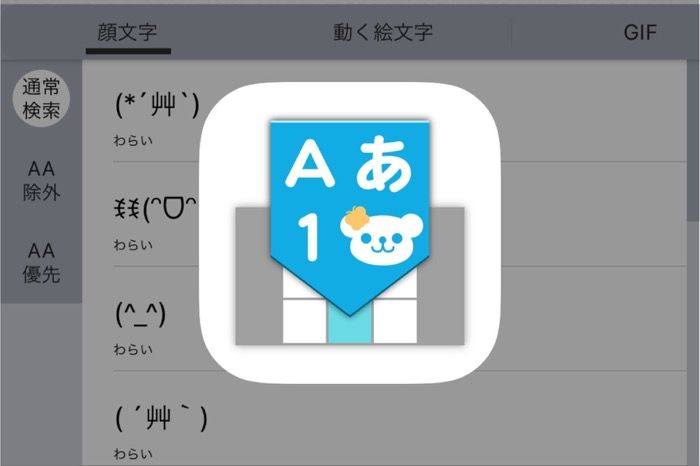
日本企業のIO Inc.が提供する「flick(フリック)」は、豊富な種類の顔文字や絵文字、AA(アスキーアート)を手軽に使えるキーボードアプリです。キーボードの背景画像やカラー変更、フォントの変更など、柔軟なカスタマイズも魅力となっています。
- 顔文字や絵文字が充実したキーボードアプリ
- 選べるレイアウトと入力方法で今使っているキーボードの使用感を再現
- キーボードの見た目・使う機能も柔軟にカスタマイズできる
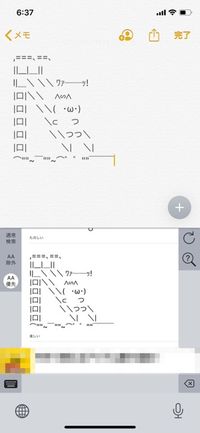
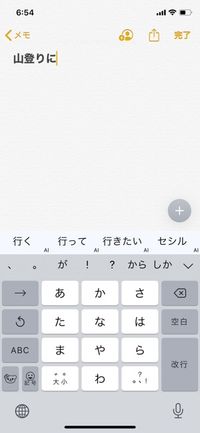
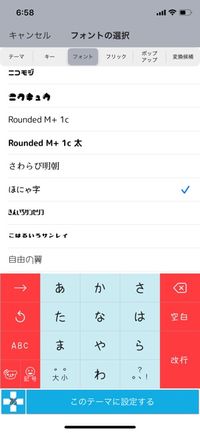
顔文字や絵文字、AAは充実の200万種類以上。顔文字を入力する際、「わらい」や「たのしい」といった気分を入力してから[]アイコンをタップすると、顔文字を検索できます。
有料機能(月額360円のサブスク方式)を申し込めば、文脈に合う単語を予測して変換エリアに表示してくれる「AI変換」を利用できるようになります。たとえば「山登りに」と入力すると、変換エリア内の候補に「行く」「行って」「行きたい」などが表示されます。
また、キーボードの背景画像や背景カラーの変更など、柔軟なカスタマイズで自分だけのキーボードに仕上げられます。スマホに保存している画像を取り込めるのはもちろん、各キーそれぞれに画像を設定することも可能です。
【Fonts】SNSをおしゃれに彩る特殊文字が豊富

- InstagramやTwitterをオシャレに彩る特殊文字が豊富なキーボードアプリ
- コピペ不要で特殊文字を直接入力できるから入力がスムーズ
- キーボードへのアクセスを許可するだけで簡単にセットアップができる
「Fonts」は、白抜き文字や丸囲み文字といった特殊文字を入力できるキーボードアプリ。InstagramやTwitterなど、SNSのプロフィールをおしゃれに書くことができます。
普通のキーボードでは変換できないシンボルも使うことができるので、周りと差がつくSNSのプロフィールを書きたいという人におすすめのアプリです。
左:Fontsで入力できる特殊文字中:Instagramのプロフィールなどに貼り付けるとよりオシャレに右:iOS版の有料プランならキーボードのテーマも変更できる
iOS版は一部のフォントを無料で利用でき、月額300円の有料プランに移行すると全100セット以上のフォントを利用できるようになります(3日間の無料期間あり)。Android版は全45セットのフォントが完全無料です。
画面左下のキーボード切り替えアイコンを長押し、[Fonts]を選択すると、特殊文字を入力できるようになります。InstagramやTwitterのプロフィールや投稿の際にFontsの特殊文字を利用すれば、よりオシャレに飾ることができるでしょう。
また、iOS版アプリでは、有料プランに移行すると50種類以上から好きなキーボードのテーマを選択できるようになります。